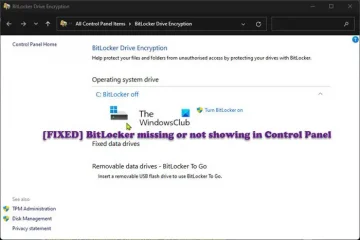ChromeOS è cresciuto fino a diventare un sistema operativo abbastanza capace nel tempo con l’aggiunta di supporto per Linux e Android . Ciò offre ai Chromebook immense capacità sia per gli utenti normali che per gli sviluppatori.
Quindi, se sei uno sviluppatore web e possiedi un Chromebook e stai cercando di installare browser web aggiuntivi come Firefox o semplicemente desideri utilizzare Firefox come browser Web su un Chromebook, ecco i passaggi dovrai seguire.
Prima di questo, ci sono due opzioni per installare Firefox su un Chromebook. Se stai cercando un’esperienza Firefox a tutti gli effetti simile a un PC, allora scegli il percorso Linux, ma se hai solo bisogno di un altro browser web, puoi installare la versione Android. Ad ogni modo, l’installazione di Firefox è un’attività semplice su Chromebook.
Come installare la versione Linux di Firefox su Chromebook
Abilita Linux su Chromebook
Vai a Impostazioni->Cerca Linux nella barra laterale-> fai clic su su Attiva-> Segui le istruzioni sullo schermo. Assegna un nome al contenitore e alloca anche la quantità di spazio di archiviazione per Linux. Al termine, premi il pulsante Installa e attendi che Chromebook termini l’installazione di Linux.
Installa Flatpak
Dopo aver installato Linux, si aprirà un terminale. Digita”flatpak–version”e se mostra una versione, Flatpak è installato sul Chromebook. In caso contrario, digita’sudo apt install flatpak’nel terminale.
Ora installa Firefox
Digita flatpak install firefox nel terminale per installare Firefox su Chromebook
FacebookTwitterLinkedin